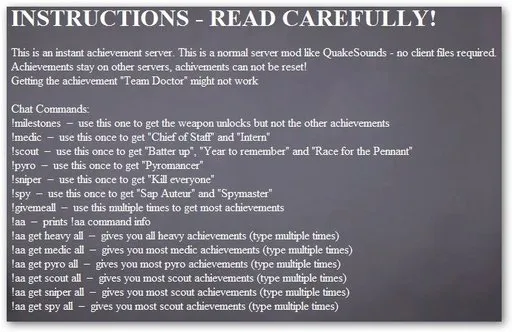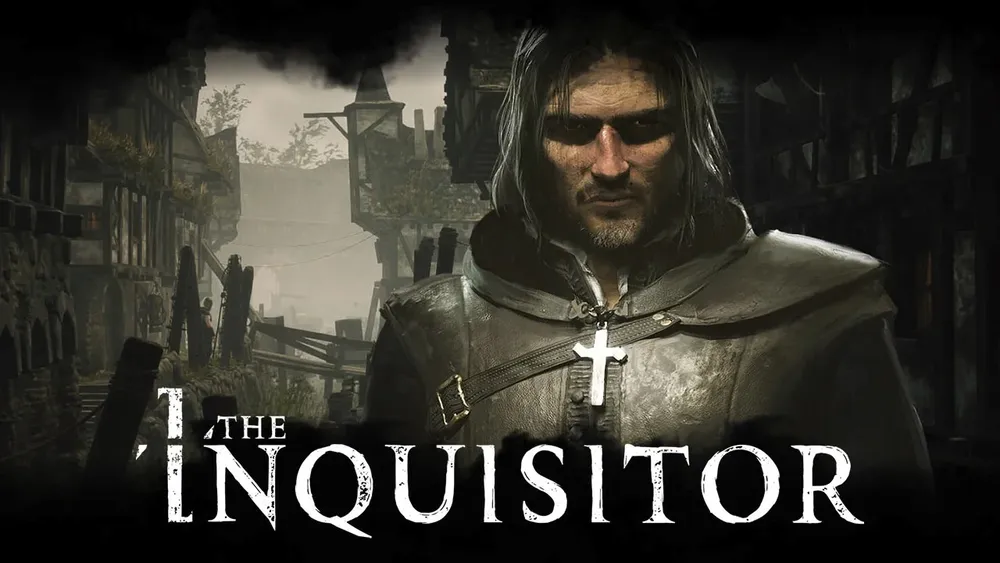Для начала тебе необходимо скачать (у кого проблемы с deposit'ом, пользуемся сервисом ), который содержит:
* hldsupdatetool.exe
* GCFScape 1.6.4.exe
* update.bat
Сохрани эти файлы в какой-нибудь временной папке на жестком диске. Запусти hldsupdatetool.exe, выбери папку для установки отличную от той куда установлена игра, например, C:\TF2Server. Установи GCFScape. Скопируй update.bat в папку C:\TF2Server, впоследствии запускать будем именно отсюда. Далее, тебе необходимо открыть командную строку (Пуск -> Выполнить либо Win+R, затем введи команду cmd и нажми Enter). В командной строке необходимо ввести следующие команды:
* c:
* cd\
* cd TF2Server
Пока можно свернуть окно с командной строкой. Надеюсь у тебя уже установлена сама игра Team Fortress 2, для экономии твоего трафика и времени необходимо проделать некоторые операции. Практически, если у тебя есть установленный клиентский TF2, ты уже обладатель выделенного сервера TF2 :) Итак, GCF Scape предназначен для просмотра файлов с расширением .gcf, последние ты можешь найти в папке Steam\SteamApps. Продолжим: идем в C:\TF2Server и запускаем HldsUpdateTool.exe, слегка обновимся. Запускаем GCFScape и выбираем Open. Теперь тебе необходимо найти файл content.gcf, откроем его. Теперь окно сильно напоминает Проводник Windows. Жмем правой кнопкой на TF и выбираем пункт Extract. Будет предложено выбрать путь для распаковки, выбираем: C:\TF2Server\OrangeBox. Распаковав (займет минут 5), приступаем к Materials.gcf. Точно также распаковываем его в C:\TF2Server\OrangeBox\TF. Точно также распаковываем source engine.gcf, source materials.gcf, source models.gcf, source sounds.gcf, half life 2 content.gcf уже в папку C:\TF2Server. Наиболее часто встречающаяся ошибка - неправильно выбранная папка для распаковки вышеперечисленных файлов. Будь предельно внимателен! Зайди в C:\TF2Server и запусти update.bat, должна запуститься командная строка, начнется процесс обновления, по окончании нажми любую кнопку.
Запуск сервера. Найди файл srcds.exe и создай ярлык для него на рабочем столе. Зайди в свойства ярлыка и допиши строку запуска, например, так:
...tf/srcds.exe -game tf -console +ip _твой_ip_ -port 27015 +maxplayers 24 -tvmasteronly -tickrate 66 +fps_max 300 +exec server.cfg +map ctf_2fort
По окончании нажми Применить и Ок. Жми два раза на ярлыке, сервер должен запуститься в командной строке. Вуаля.
Не забываем поправить server.cfg под свои нужды ;)